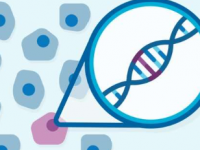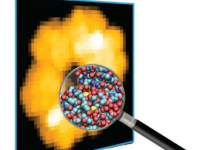本地连接图标没了怎么办,本地连接图标不见了怎么办

本地连接图标没了怎么办
在使用电脑的过程中,我们经常需要使用本地连接来进行网络连接。但是有时候我们会发现本地连接图标不见了,这时候该怎么办呢?本文将为大家介绍两种解决方法。
1. 重新启用本地连接
首先,我们可以尝试重新启用本地连接。具体步骤如下:
步骤一:打开“控制面板”,选择“网络和共享中心”。
步骤二:点击“更改适配器设置”。
步骤三:找到本地连接,右键点击,选择“启用”。
如果本地连接已经启用,那么我们可以尝试禁用后再启用。具体步骤如下:
步骤一:打开“控制面板”,选择“网络和共享中心”。
步骤二:点击“更改适配器设置”。
步骤三:找到本地连接,右键点击,选择“禁用”。
步骤四:等待一段时间后,再右键点击本地连接,选择“启用”。
2. 重置网络设置
如果重新启用本地连接无效,我们可以尝试重置网络设置。具体步骤如下:
步骤一:打开“控制面板”,选择“网络和共享中心”。
步骤二:点击“更改适配器设置”。
步骤三:找到本地连接,右键点击,选择“属性”。
步骤四:找到“Internet 协议版本 4 (TCP/IPv4)”,点击“属性”。
步骤五:选择“自动获取 IP 地址”和“自动获取 DNS 服务器地址”,然后点击“确定”。
步骤六:重启电脑。
本地连接图标不见了可能是因为网络设置出现了问题。我们可以尝试重新启用本地连接或者重置网络设置来解决这个问题。如果以上方法都无效,那么我们可以尝试卸载网卡驱动并重新安装。
声明:本站所有文章资源内容,如无特殊说明或标注,均为采集网络资源。如若本站内容侵犯了原著者的合法权益,可联系本站删除。